
|
|

我想應該很多人都很希望讓自己的部落格看起來能更生動..更吸引粉絲喜愛自己的 『Blog』吧...
現在Angela要不藏私地分享【在痞客邦側邊欄位崁入YouTube影片】的方法給你們喔....
請參考以下步驟 .... 完成後就能擁有一個生動吸引人的網站瞜 ![]()

第 1 步驟
請到 『 YouTube 』 選擇想要崁入的影片
然後點選『分享』
第 2 步驟
點選『嵌入』
第 3 步驟
複製要嵌入的語法
<iframe width="560" height="315" src="https://www.youtube.com/embed/053KUtRoqA8" frameborder="0" allow="accelerometer; autoplay; encrypted-media; gyroscope; picture-in-picture" allowfullscreen></iframe>
第4步驟
再來連到部落格『Blog』的管理後台的 [側邊欄位設定]
點選下圖中紅色框裡的 [ +新增版位 ]
![]() 若您是使用舊版的頁面則請參考下面的圖檔解說喔...
若您是使用舊版的頁面則請參考下面的圖檔解說喔... ![]()
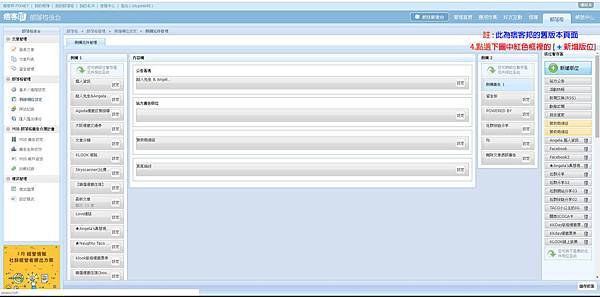
會出現下圖新版位的內容設定
![]() [標題] 可以設定想要顯示的標題文字喔….
[標題] 可以設定想要顯示的標題文字喔….
![]() [內容] 則貼上剛才複製的語法
[內容] 則貼上剛才複製的語法
最後按下右下角的 [ 送出 ]
![]() 再使用滑鼠將新增的版位拖移到欲新增的側欄一或側欄二的任何位置
再使用滑鼠將新增的版位拖移到欲新增的側欄一或側欄二的任何位置 ![]()
這樣就完成摟.....
 希望以上的分享對你們很實用也很簡單明瞭
希望以上的分享對你們很實用也很簡單明瞭 ![]()
|
各位親愛的喜愛旅遊、美食粉粉們,若希望能更即時獲得旅遊、美食資訊 別忘了可加入『安琪拉(Angela) 』以下的社群唷 ~ 也將能更及時的與我互動 ❶『FB粉絲團 』⇒ https://www.facebook.com/angelaeyes88 ❷ 『 IG 』⇒ https://www.instagram.com/angelaeyes88 ❸『Line @官網』⇒Talk to me https://lin.ee/qQS6uVV ❹『Line 社群聊天室』⇒ bit.ly/angelaeyes88 以下為『安琪拉(Angela)』的網購社團..希望大家可以支持我...加入以下社團來晃晃喔 🌸 596樂團購 (社團) 👉『Line @官網』⇒Talk to me https://lin.ee/CQ1F3Cw 👉 Line 社群聊天室』⇒ https://bit.ly/596shop |




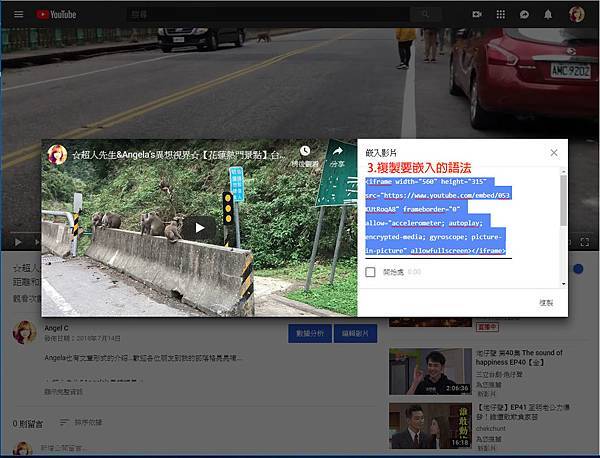










 留言列表
留言列表

 {{ article.title }}
{{ article.title }}